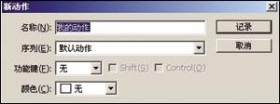ps cs6设计简洁新年贺卡教程
2023-07-02 12:08:48
来源/作者: /
己有:7人学习过
26、新建“色相/饱和度”调整图层。设置如下。

27、在“色相/饱和度”调整图层和选中的星星层中间按Alt键,出现一个向下的图标,点击一下。这样,色相/饱和度设置将对选中的星星层应用效果。


28、新建曲线调整图层,设置如图,校正一点点的色彩。

29、同样按住Alt键,把曲线调整应用到选中的星星层。


30、接下来,用椭圆工具(U)画一个正圆。

31、打开图层样式,选择斜面和浮雕、内阴影、渐变叠加、投影。






下一篇:ps人像妆面修调教程